اگر به جای خرید کنسولهای نسل نهم به سراغ کنسول PS4 رفتهاید یا قصد دارید بیشتر از این کنسول نسل هشتمی کمپانی سونی بدانید، با تیلنو و آموزش کامل استفاده از آن همراه باشید.
کمپانی سونی در سال ۲۰۱۳ اقدام به عرضه کنسول نسل هشتمیاش تحت نام کنسول پلی استیشن 4 در سراسر دنیا کرد. این پلتفرم که با کنسولهای Wii U و ایکس باکس وان رقابت میکند، دارای توان پردازشی ۱.۸۴ ترافلاپس بوده و علاوه بر پشتیبانی از HDR10، قادر به پخش محتوای 4K نیز میباشد. کنسول PS4 به واسطه ویژگیهایی همچون استقبال از تولید بازیهای مستقل، پشتیبانی از شبکههای اجتماعی، طراحی کنترلر و قدرت سختافزاری بالاتر نسبت به رقبا مورد تحسین قرار گرفت. طیف گستردهای از بازیکنان به سمت کنسول مذکور گرایش پیدا کردند و با خرید در حدود ۱۱۴ میلیون دستگاه، پلی استیشن 4 را به دومین کنسول خانگی پرفروش تاریخ تبدیل کردند. اگر به تازگی این کنسول را خریداری کردهاید، این مطلب مناسب شما است.
درست است که کنسول پلی استیشن 5 به عنوان جدیدترین عضو خانواده Playstation عرضه شده و هماکنون میتوانید آن را با نازلترین قیمت از تیلنو خریداری کنید، اما این بدان معنا نیست که کنسول Playstation 4 به پایان عمر خود رسیده و ارزش خود را از دست داده است. این پلتفرم همچنان میتواند با اجرای آثاری همچون The Last of Us 2 ،Ghost of Tsushima و God of War شما را شگفتزده کرده و لحظات فوقالعادهای را به ارمغان بیاورد.
نکاتی که قبل از خرید کنسول Playstation 4 باید بدانید
-
حافظه داخلی مشکلساز خواهد بود
بازیهای نسل هشتم عموما فضایی بیش از ۴۰ گیگابایت را اشغال خواهند کرد و حتی در صورت در اختیار داشتن نسخه فیزیکی، باز هم مجبور به نصب بازیها روی هارد کنسول هستید. در صورتی که بخواهید تعدادی زیادی از بازیها را روی کنسول داشته باشید، بدون شک با مشکل کمبود فضای خالی روبهرو شده و مجبور به حذف برخی از آنها خواهید شد. برای مثال تصور کنید قصد دارید به صورت همزمان روی کنسول PS4 با ظرفیت ۵۰۰ گیگابایت، بازیهای Call Of Duty: Modern Warfare ،Destiny 2 ،The Elder Scrolls Online و Red Dead Redemption 2 را داشته باشید. به این دلیل که بازیهای ذکر شده بیش از ۱۰۰ گیگابایت حجم دارند، در اختیار داشتن همزمان آنها روی کنسول غیر ممکن است. علاوه بر خرید نسخه یک ترابایتی کنسول پلی استیشن 4، میتوانید از هارد اکسترنال برای ذخیره بازیهای خود استفاده کنید.
-
برای تجربه آنلاین لازم است اشتراک سرویس PlayStation Plus داشته باشید
به واسطه سیاستهای کمپانی سونی در قبال کنسول پلی استیشن 4، در اختیار داشتن اشتراک سرویس پلی استیشن پلاس برای تجربه بازیها به صورت چندنفره آنلاین الزامی است. با این حال بدون اشتراک این سرویس تعداد محدودی از بازیهای چندنفره قابل تجربه هستند.
-
امکان استفاده از دیسک بازیهای نسل قبل وجود ندارد
برخلاف کنسول ایکس باکس وان، کنسول پلی استیشن 4 به دلیل بهرهگیری از سخت افزار متفاوت قادر به اجرای دیسک بازیهای نسلهای قبل نیست. این کنسول تنها میتواند دیسکهای بلو-ری، دیویدی و نسخه فیزیکی بازیهای پلی استیشن 4 را اجرا کند. با این حال امکان خریداری بازیهای کنسول پلی استیشن 2 به صورت دیجیتالی با متوسط قیمت ۱۵ دلار وجود دارد. متاسفانه این امر برای بازیهای پلی استیشن 1 و پلی استیشن 3 قابل انجام نیست.
-
کنترلر دوال شاک 4 به باتری نیاز ندارد
در تضاد با کنترلر کنسول ایکس باکس وان، کنترلر کنسول پلی استیشن 4 موسوم به دوال شاک 4 به دلیل در اختیار داشتن باتری داخلی لیتیوم-یون، نیازی به باتری قلمی ندارد. برای شارژ دوال شاک 4 تنها کافی است کابل شارژر USB را به کنترلر و کنسول متصل کنید.
در جعبه کنسول پلی استیشن 4 چه مواردی وجود دارد؟
علاوه بر راهنماها و بروشورهای مختلف، در جعبه کنسول پلی استیشن 4 تمامی موارد لازم برای تجربه بازیهای این پلتفرم وجود دارد. این آیتمها عبارتند از:
- کنسول PS4
- کنترلر DualShock 4
- کابل Micro-USB برای شارژ کنترلر
- هدست
- کابل پاور
- کابل HDMI
علاوه بر نسخه استاندارد، کمپانی سونی با همکاری با کمپانیهای مختلف اقدام به عرضه باندلهای متعددی کرده است که علاوه بر آیتمهای ذکر شده، دارای مواردی همچون نسخه فیزیکی بازیها، طرح اختصاصی یا کنترلر اضافه است. ما در تیلنو تعدادی از باندلهای کنسول پلی استیشن 4 اعم از Days of Play ، Star Wars Battlefront 2 و Death Stranding را به فروش میرسانیم که با مراجعه به صفحه آنها میتوانید جزئیات بیشتری را دریافت کنید.
نسخههای مختلف کنسول Playstation 4 چه تفاوتهایی با یکدیگر دارند؟
در هنگام خرید کنسول پلی استیشن 4، اولین سوالی که پیش میآید این است که از بین نسخههای استاندارد، اسلیم و پرو کدامیک را انتخاب کنید. در این هنگام دو عنصر بودجه و نمایشگری که در اختیار دارید، نقش اساسی و تعیین کننده دارند. در صورتی که نمایشگر 4K دارید یا بزودی نمایشگری با این رزولوشن خواهید خرید، پرداخت هزینه بیشتر و خریداری کردن کنسول پلی استیشن 4 پرو امری منطقی و معقولانه است. با استفاده از این کنسول نه تنها میتوانید بازیهای مختلف را با رزولوشن 4K تجربه کنید، بلکه قادر به مشاهده جزئیات بیشتر و بهرهگیری از نرخ فریم بالاتر خواهید بود. توان پردازشی ۴.۲ ترافلاپس و قدرت بالاتر این کنسول به معنای وزن بالاتر، ابعاد بزرگتر و اشغال فضای بیشتر است.
در شرایطی که بودجه زیاد و نمایشگر 4K در اختیار ندارید، نسخههای استاندارد و اسلیم کنسول پلی استیشن 4 بهترین گزینهها هستند. نسخههای استاندارد و اسلیم تفاوتی از لحاظ سختافزار ندارند و اصلیترین تفاوت آنها، ابعاد کوچکتر و وزن پایینتر نسخه اسلیم است. همچنین در نسخه اسلیم ساختار دو تیکه بخش بالایی و پورت SPDIF کنار گذاشته شده و در عوض بلوتوث نسخه 4، وای فای ۵ گیگاهرتز و USB 3.1 به آن اضافه شده است. در هنگام خرید نسخه استاندارد باید به این نکته توجه کنید که این کنسول در مدلهای مختلفی عرضه شده است. سری CUH-12 آخرین مدل از کنسول پلی استیشن 4 بوده که تغییرات مختلفی از جمله استفاده از کلیدهای فیزیکی روی کنسول، جایگزینی بخش براق با بخش مات و بهرهگیری از هشت رم یک گیگابایتی در آن اعمال شده است. توجه کنید که به جز PS4 معمولی، PS4 اسلیم و PS4 پرو، این کنسول مدل دیگری ندارد.
ایجاد حساب کاربری در شبکه پلی استیشن
در اختیار داشتن حساب کاربری در شبکه پلی استیشن که با نام PSN نیز شناخته میشود، امری حیاتی و مهم برای کاربران پلتفرم پلی استیشن است. بسیاری از اعمال شما مانند دریافت تروفی، ارتباط با دوستان و دانلود بازیها مستلزم بهرهگیری از اکانت PSN است. هم با استفاده از کامپیوتر و هم از طریق کنسول PS4 قادر به ساخت حساب کاربری شبکه پلی استیشن خواهید بود.
-
نحوه ساخت اکانت PSN با استفاده از کامپیوتر
- در مرورگر خود وارد وبسایت رسمی شبکه پلی استیشن شوید.
- در صفحه باز شده گزینه Create a New Account را انتخاب کنید.
- در بخش جدید گزینه Create را انتخاب کنید.
- در صفحه جدید باید تاریخ تولد خود را وارد و گزینه Next را انتخاب کنید.
- پس از این مرحله، باید کشور/منطقه، استان یا ایالت و زبان خود را تعیین کرده و روی گزینه Next کلیک کنید. امکان انتخاب کشور ایران وجود ندارد و بهترین گزینه کشور ایالات متحده آمریکا است.
- در این بخش باید یک ایمیل معتبر و رمز عبور قوی وارد کنید. با انجام این موارد گزینه Next روشن میشود.
- در این بخش از شما خواسته میشود که به کمپانی سونی اجازه نمایش پیشنهادات و تبلیغات دهید. با انتخاب گزینه Confirm این اجازه داده میشود و به مرحله بعد میروید.
- در این بخش از خواسته میشود اجازه ارسال اخبار و مواردی از این دست به ایمیل و اشتراک اطلاعات شخصی شما با همکاران پلی استیشن در راستای اهداف بازاریابی را صادر کنید. با تیک زدن هر یک از موارد گفته شده و انتخاب گزینه Agree and Create Account حساب کاربری شما ساخته میشود.
- در پایان خواسته میشود ایمیل خود را تایید کنید. برای انجام آن لازم است ایمیل ارسالی از سوی سونی را باز کرده و گزینه Verify Now را انتخاب کنید.
- در صورتی که از مرورگر یا دستگاه جدیدی قصد ورود به اکانت خود را داشته باشید، یک ایمیل حاوی رمز یکبار مصرف برای شما ارسال میشود که با استفاده از آن قادر به ورود به اکانت خود هستید.
- پس از ورود به حساب کاربری لازم است اکانت خود را آپدیت کنید. این روند با انتخاب بخش Profile و انتخاب گزینه Update آغاز میشود.
- با ورود به بخش Update و انتخاب گزینه Next، در ابتدا از شما خواسته میشود شهر خود را وارد کرده و سپس استان یا ایالت را انتخاب کنید. شهر وارد شده چندان اهمیت ندارد و ایالت را میتوانید از بین گزینه انتخاب کنید. پس از انجام این موارد، باید کد پستی را وارد کنید. در صورتی که ساکن ایران هستید، با استفاده از جستجوی گوگل کد پستی مناطق مختلف قابل مشاهده هستند. برای مثال میتوانید از 10001 به عنوان کد پستی نیویورک و 90001 به عنوان کد پستی لس آنجلس استفاده کنید.
- با گذشتن از مرحله قبل، وارد بخش دوم آپدیت اکانت میشوید. در این بخش باید Online ID خود را وارد و در دسترس بودن آن را بررسی کنید. اگر مورد خاصی در نظر ندارید میتوانید از پیشنهادهای ارائه شده، استفاده کنید. در پایان باید نام و نام خانوادگی خود را وارد کرده و گزینه Done را انتخاب کنید. با انجام این مراحل آپدیت به پایان رسیده و اکانت شما به طور کامل ایجاد میشود.
در صورتی که قبلا اکانت PSN دارید یا با مراحل بالا حساب کاربری خود را ایجاد کردید، لازم است از طریق کنسول پلی استیشن 4 وارد اکانت شوید. برای انجام این کار در ابتدا وارد Settings شده و گزینه Account Management را انتخاب کنید. با انتخاب گزینه Sign In، از شما خواسته میشود ایمیل و پسوورد خود را وارد کنید. در صورت صحیح بودن ایمیل و پسوورد، با موفقیت وارد اکانت میشوید و میتوانید از مزایای شبکه پلی استیشن استفاده کنید. برای راهنمای دقیقتر ساخت اکانت PSN میتوانید به لینک داده شده بروید.
-
نحوه ساخت اکانت PSN با استفاده از کنسول پلی استیشن 4
- پس از روشن کردن کنسول و در صفحه انتخاب اکانت، گزینه New User را انتخاب کنید.
- در این بخش گزینه Create a User را انتخاب و توافقنامه را قبول کنید.
- پس از آن مزایای حساب کاربری PSN نوشته شده است که با انتخاب گزینه Next از این مرحله عبور میکنید.
- در این مرحله باید گزینه New to PSN? Create an Account و پس از آن گزینه Sign Up Now را انتخاب کنید تا مراحل ساخت اکانت آغاز شود.
- در این بخش باید کشور یا منطقه، زبان و تاریخ تولد را وارد کرده و گزینه Next را انتخاب کنید.
- در بخش بعد باید کد پستی، شهر و ایالت/استان خود را وارد کنید. در این بخش میتوانید از کد پستی 10001 یا 90001 استفاده کنید.
- اگر موارد قبلی را به درستی وارد کرده باشید، از شما یک ایمیل معتبر و رمز عبور قوی خواسته میشود.
- در پایین صفحه میتوانید به سونی اجازه ارسال ایمیلهای خبری و تبلیغاتی و به اشتراک گذاشتن اطلاعات شما با همکاران تجاری را بدهید. با انتخاب گزینه Next وارد بخش انتخاب آواتار میشوید.
- پس از انتخاب آواتار، باید Online ID، نام و نام خانوادگی خود را وارد کنید. در صورتی که Online ID خاصی در نظر ندارید یا مورد انتخابی پیش از این توسط فرد دیگری انتخاب شده، میتوانید از پیشنهادات موجود استفاده کنید.
- در بخش بعد تنظیمات حریم خصوصی آغاز میشود که در قالب آن میتوانید نمایش فعالیتها، سابقه بازیها و موسیقی را محدود به دوستان کرده یا آنها را در اختیار همگان قرار دهید. همچنین میتوانید مواردی مختلفی از جمله اینکه چه کسانی میتوانند لیست دوستان شما را ببینند و به شما درخواست دوستی ارسال کنند را مشخص کنید.
- با تعیین موارد قبل، از شما خواسته میشود توافقنامه شبکه پلی استیشن را قبول کنید.
- قبل از ورود به بخش بعد لازم است در کامپیوتر یا گوشی خود وارد ایمیل شده و ایمیل ارسالی از سوی سونی را باز کنید. با انتخاب گزینه Verify میتوانید ایمیل خود را تایید کنید.
- با انجام این امر به کنسول بازگشته و گزینه Already Verified را انتخاب کنید.
- پس از این مرحله اکانت شما با موفقیت ساخته میشود، اما لازم است بخش خانواده تنظیم شود که با انتخاب گزینه Skip میتوانید از آن عبور کنید.
عملکردهای کلید Home
کلید Home که روی کنترلر دوال شاک 4 مزین به لوگو پلی استیشن است، یکی از مهمترین کلیدهای این کنترلر محسوب میشود. با استفاده از این کلید میتوانید بدون فشردن کلیدهای روی کنسول، اقدام به روشن کردن پلی استیشن 4 کرده یا آن را از حالت استندبای خارج کنید. همچنین با فشردن آن در هنگام انجام بازیها میتوانید به سرعت از بازی خارج شده و به منوی اصلی دسترسی پیدا کنید. Quick Menu یکی از جالبتوجهترین ویژگیهای کنسول PS4 است که با نگه داشتن کلید Home ظاهر میشود. در این منو میتوانید صداها و دستگاهها را کنترل کنید، ببینید کدامیک از دوستانتان آنلاین هستند، از پخش موسیقی بهره ببرید و کنسول خود را خاموش یا استندبای کنید. امکان شخصیسازی موارد این منو نیز وجود دارد و میتوانید بر اساس سلیقه خود آن را تغییر دهید.
نحوه استفاده از بازیهای کنسول PS4
بازیهای کنسول پلی استیشن 4 به دو صورت فیزیکی (دیسک) و دیجیتالی به فروش میرسند. هنگامی که دیسک بازی را خریداری کرده و آن را وارد دستگاه میکنید، آیکون بازی مذکور در منو ظاهر میشود. پس از آن مراحل نصب بازی آغاز شده که با انتخاب بازی مورد نظر میتوانید میزان دیتا کپی شده را مشاهده کنید. نکته حائز اهمیت این است که برای تجربه بازی انتقال تمام دیتا لازم نبوده و پس از کپی شدن حجم مشخصی میتوانید بازی را اجرا و مراحل نصب را در پسزمینه ادامه دهید. روش دوم تجربه بازیهای کنسول PS4، خرید از فروشگاه آنلاین پلی استیشن است. ورود به این فروشگاه از طریق اجرای Playstation Store در کنسول پلی استیشن 4 و از طریق ورود به وبسایت رسمی آن با استفاده از کامپیوتر یا گوشی موبایل امکان پذیر است. در هر یک از این روشها میتوانید بازی مورد نظر خود را پیدا کرده، آن را به سبد خرید خود اضافه کنید و با پرداخت مبلغ تعیین شده، بازی را خریداری کنید. پس از این مرحله بازی خریداری شده به کتابخانه (Library) اضافه میشود که با مراجعه به آن میتوانید اقدام به دانلود و تجربه بازی کنید.
پرداخت مبلغ بازیها از دو طریق استفاده از حساب بانکی و شارژ حساب کاربری با گیفت کارت قابل انجام است. به دلیل تحریمهای اعمال شده علیه کشور ایران، بهرهگیری از خدمات بانکی همچون Paypal میسر نبوده و بهترین روش خریداری گیفت کارت است. گیفت کارتهای پلی استیشن در مبالغ متنوع و در قالب کشورهای مختلف به فروش میرسند که با استفاده از آنها میتوانید اکانت خود را به میزان مورد نظر شارژ کنید. ما در تیلنو گیفت کارتهای پلی استیشن را با بهترین قیمت به فروش میرسانیم که با مراجعه به صفحه آن اطلاعات بیشتری در اختیارتان قرار میگیرد.
سرویس های کنسول پلی استیشن 4
دارندگان کنسول PS4 میتوانند به راحتی و تنها با خریداری آثار مورد نظر اقدام به تجربه تکنفره بازیها کنند. اما همانطور که پیش از این گفته شد، تجربه چندنفره آنلاین بازیهای این پلتفرم نیازمند در اختیار داشتن اشتراک سرویس پلی استیشن پلاس است. این سرویس به صورت یک ماهه، سه ماهه و یک ساله به ترتیب در ازای پرداخت مبالغ ۱۰ دلار، ۲۵ دلار و ۶۰ دلار قابل دریافت است. مزایای سرویس PlayStation Plus تنها به بازی چندنفره محدود نبوده و موارد مختلفی از جمله تمهای اختصاصی، تخفیفهای متنوع و محتواهای انحصاری در اختیار مشترکین قرار میگیرد. مهمترین جنبه سرویس پلی استیشن پلاس را باید بازیهای رایگان ماهانه معرفی کرد. مشترکین این سرویس به بازیهای مختلفی دسترسی خواهند داشت که در صورت معتبر بودن اشتراک و اضافه کردن آنها به کتابخانه حساب کاربری خود، میتوانند به صورت رایگان آنها را تجربه کنند. از بین تازهترین بازیهای اضافه شده به سرویس پلی استیشن پلاس میتوان به Final Fantasy VII Remake ،Control Ultimate Editon و Shadow of the Tomb Raider اشاره کرد. اشتراک سرویس پلی استیشن پلاس از طریق صفحه گیفت کارتهای پلی استیشن در فروشگاه تیلنو قابل خرید است.
در ابتدای این مطلب گفته شد، کنسول پلی استیشن 4 از آثار نسل قبل پشتیبانی نمیکند و حتی با وجود در اختیار داشتن دیسک، قادر به تجربه بازیهای نسلهای گذشته نخواهید بود. کمپانی سونی در کنار فروش جداگانه بازیهای کنسول پلی استیشن 2، زمینه تجربه این دسته از بازیها را در قالب سرویس Playstation Now فراهم کرده است. به واسطه این سرویس میتوانید بیش از ۸۰۰ بازی پلتفرمهای PS4 ،PS3 و PS2 شامل بازیهای Horizon Zero Dawn ،inFAMOUS Second Son ،Detroit: Become Human و Bloodborne را روی کنسول پلی استیشن 4 و پی سی تجربه کنید. نکته حائز اهمیت این است که تمرکز اصلی سرویس پلی استیشن ناو روی استریم است و تنها برخی از بازیها امکان دانلود را دارند. در اختیار داشتن اتصال اینترنت پر سرعت، لازمهی بهرهگیری از سرویس مذکور است. با پرداخت مبالغ ۱۰ دلار، ۲۵ دلار و ۶۰ دلار به ترتیب میتوانید اشتراک یک ماهه، سه ماهه و یک ساله سرویس پلی استیشن ناو را خریداری کنید.
ویژگی های اجتماعی و استریم کنسول PS4
کمپانی سونی در طراحی و ساخت کنسول PS4 توجه ویژهای به ویژگیهای اجتماعی و استریم داشته است. این کمپانی برای عکسبرداری و ضبط بخشهایی از بازی کلید اختصاصی روی کنترلر در نظر گرفته است. این کلید Share نام داشته و در سمت چپ تاچ پد دوال شاک 4 قرار دارد. با فشردن یک بار این کلید در هنگام انجام بازیهای مختلف منوی Share باز میشود که حاوی گزینههای مختلفی اعم از به اشتراک گذاری عکس یا ویدیو ضبط شده در شبکههای اجتماعی و ذخیره اسکرین شات و ویدیو روی کنسول است. تصاویر و ویدیوهای ذخیره شده روی کنسول در بخش Capture Gallery به تفکیک بازیها قابل مشاهده هستند. در کنار مشاهده، عملکردهایی همچون حذف، انتقال به حافظه USB و استفاده به عنوان بکگراند در دسترس قرار دارد. علاوه بر این در منوی مذکور میتوانید از ویژگی Share Play (اشتراک بازی با دیگران یا تجربه دو نفره) استفاده کنید یا با انتخاب گزینه Broadcast Gameplay بازی خود را از طریق سرویسهای توییچ، یوتیوب و غیره استریم کنید. در تنظیمات کنسول پلی استیشن 4 میتوانید نحوه عملکرد این کلید را تغییر دهید و مواردی همچون فرمت عکسها یا اضافه کردن صدای میکروفون را تنظیم کنید.
سیستم تروفی
سیستم تروفی پلی استیشن در سال ۲۰۰۸ و در قالب کنسول پلی استیشن 3 برای اولین بار معرفی شد. به واسطه این سیستم و در صورت انجام وظایف مختلف در بازیها، جایزه به شما داده میشود. بسته به سختی یا آسانی چالش در نظر گرفته شده، سه نوع تروفی برنزی، نقرهای و طلائی در اختیار بازیکنان قرار میگیرد. علاوه بر این سه نوع، تروفی دیگری نیز وجود دارد که سختترین آنها محسوب شده و در هر بازی تنها یکی از آن وجود دارد؛ این تروفی با نام پلاتینیوم شناخته میشود و تنها در صورت دریافت تمامی تروفیهای موجود در بازی به لیست تروفیهای شما اضافه میشود. سیستم تروفی یکی از جذابترین جنبههای تجربه بازیها روی PS4 بوده که لذت بازی کردن را دو چندان میکند. با این حال برخی از آثار دارای تروفیهای چالش برانگیز هستند که دریافت آنها بدون راهنمایی امری سخت و دشوار است. به همین منظور ما در تیلنو اقدام به انتشار راهنمای تروفی بازیهای مختلفی کردهایم که در بخش راهنمای تروفی میتوانید آنها را مشاهده کنید.
آیا جزو دارندگان کنسول PS4 و استفاده از آن موجب رضایت شما شده است؟ نظرات خود را با ما در تیلنو در میان بگذارید. اگر هماکنون قصد خرید کنسول نسل هشتمی سونی را دارید، میتوانید نسخههای مختلف این کنسول را با بهترین قیمت و از طریق صفحه فروش کنسول پلی استیشن 4 خریداری کنید.














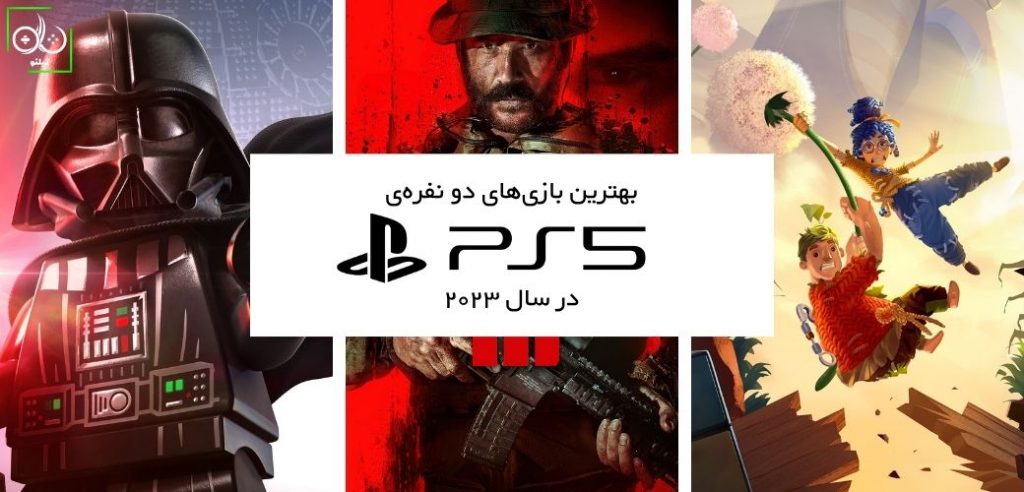



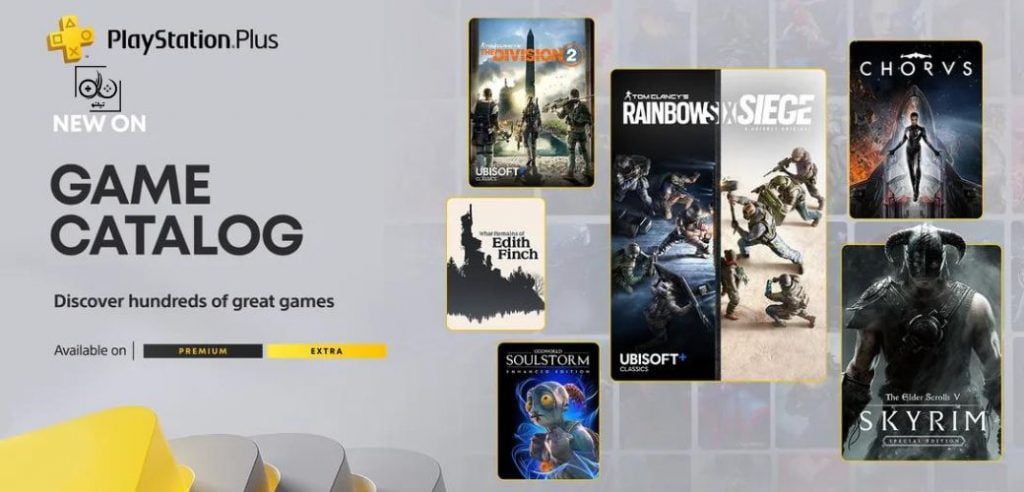


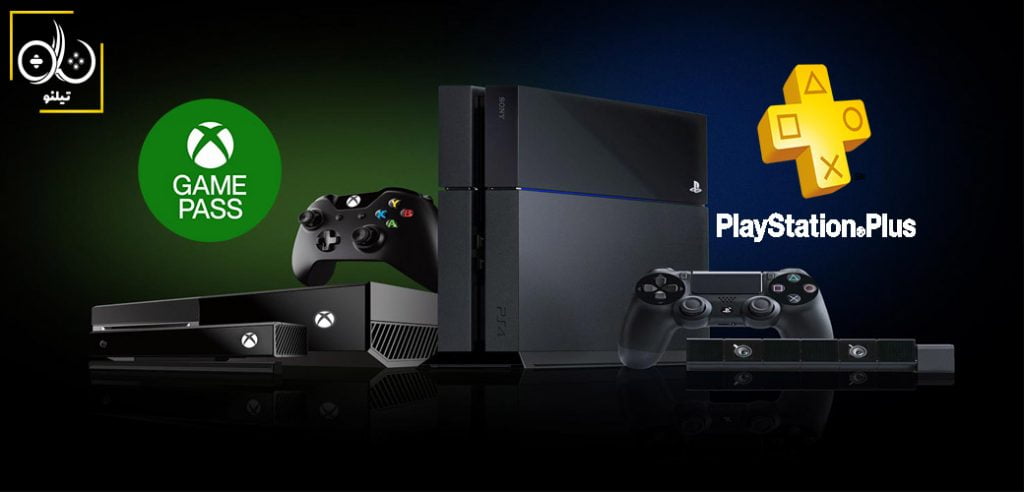

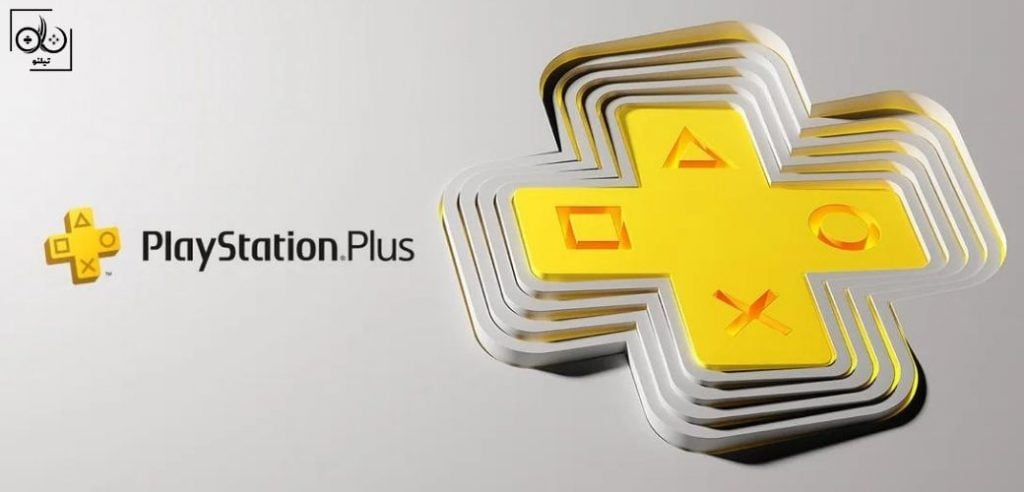










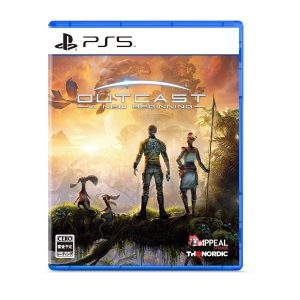





سلام چجوری میشه اکانتی هکی رو به قانونی تبدیل کرد
سلام دوست عزیز. شما تو اکانت هکی به صورت غیر قانونی وارد اکانت شخص دیگهای میشید و بدون اجازهی اون شخص بهره میبرید. به همین دلیل راهی برای قانونی کردنشون وجود نداره
سلام من سوالاتی دارم که امیدوارم به من پاسخ دهید که ممنونتون هستم
ریجن دستگاه ps4چطور مشخص میشه؟
و دوم اگه بخوام گیف کارت و یا گیف کارت پلاس بخرم
آیا باید ریجن گیف کارت با ریجن اکانتpsn یکی باشه یا ریجن دستگاه؟
از شما سپاسگزارم
سلام دوست عزیز. ریجن رو از روی مدل میشه تشخیص داد. گیفت کار فقط با ریجن اکانت کار داره و نیازی نیست با ریجن دستگاه یکی باشه. در کل ریجن تو دستگاه اصلا چیز مهمی نیست.
خیلی عالی بود ممنونم
همیشه موفق و پیروز باشید